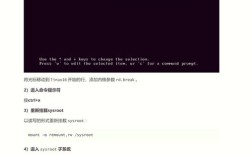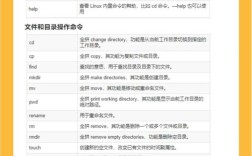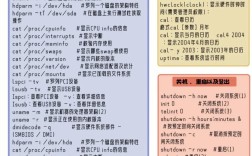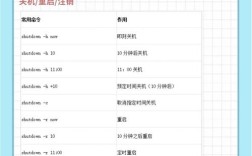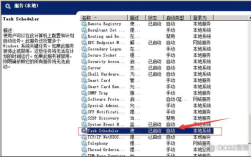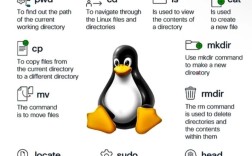在服务器管理过程中,远程重启是一项常见但需要谨慎操作的任务,通过命令行重启远程服务器可以高效执行任务,但需确保操作流程正确,避免误操作导致服务中断或数据丢失,本文将详细介绍通过SSH协议重启远程服务器的步骤、注意事项、不同场景下的操作方法及常见问题解决方案。
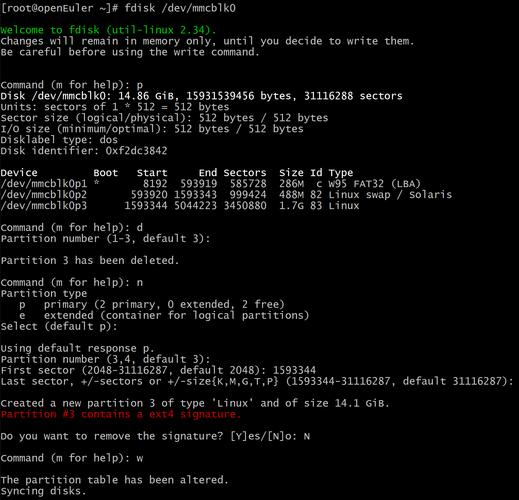
准备工作
在执行远程重启命令前,需确保以下条件满足:
- 网络连接稳定:本地与远程服务器之间的网络需畅通,避免因网络波动导致命令中断。
- 权限确认:当前用户需具有sudo权限或root权限,普通用户无法直接执行重启命令。
- 服务通知:若服务器运行关键业务,需提前通知相关用户,避免突然重启造成数据丢失。
- 备份重要数据:对于未保存的数据,建议提前备份,防止意外关闭导致文件损坏。
基础重启命令
通过SSH连接远程服务器后,可使用以下命令重启系统:
sudo reboot
或
sudo shutdown -r now
sudo reboot:直接触发重启,操作简单但无延迟提示。sudo shutdown -r now:立即重启,支持自定义消息和延迟,适合需要通知的场景。
执行命令后,系统会提示输入当前用户密码,验证通过后即开始重启流程,部分系统可能需要额外确认(如Ubuntu的sudo需二次确认),此时输入Y即可。
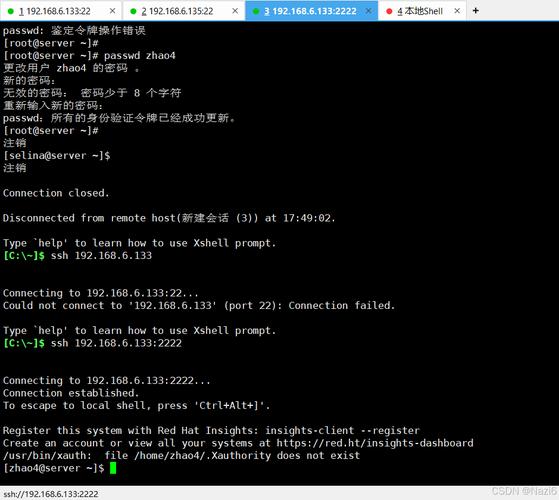
不同场景下的操作方法
延迟重启
若需延迟重启(例如10分钟后),可使用shutdown命令:
sudo shutdown -r +10 "系统将在10分钟后重启,请保存数据"
参数说明:
-r:重启(关机为-h)。+10:延迟10分钟。- 双引号内为提示消息,用户登录时会显示。
定时重启
对于需要定期重启的服务器(如维护窗口),可结合cron任务实现定时重启:
sudo crontab -e ```示例:每天凌晨3点重启): ```bash 0 3 * * * /sbin/shutdown -r now
保存后退出,系统将自动在指定时间执行重启。

强制重启(不推荐)
若系统无响应,可尝试强制重启,但可能导致数据损坏:
sudo systemctl reboot -f
或通过SSH连接中断后,在服务器物理机上长按电源键强制关机再开机。
批量重启多台服务器
若需同时管理多台服务器,可编写Shell脚本结合SSH批量执行,创建reboot_servers.sh:
#!/bin/bash
servers=("192.168.1.10" "192.168.1.11" "192.168.1.12")
for server in "${servers[@]}"; do
ssh user@$server "sudo reboot"
echo "已发送重启命令至 $server"
done
赋予执行权限后运行:
chmod +x reboot_servers.sh ./reboot_servers.sh
注意:需提前配置SSH免密登录,否则脚本会因交互式密码输入中断。
重启后的验证
- 检查服务状态:重启完成后,通过以下命令验证关键服务是否正常运行:
sudo systemctl status nginx # 以nginx为例
- 确认网络连接:若SSH断开,尝试重新连接服务器:
ssh user@server_ip
- 查看系统日志:检查重启相关的日志,确认是否异常:
sudo journalctl -b -p err # 查看本次启动的错误日志
常见问题与解决方案
SSH连接中断后无法重新进入
- 原因:重启过程中SSH服务会终止,需等待系统完全启动。
- 解决:等待2-3分钟后再尝试连接,或通过服务器控制台(如VNC、IPMI)查看启动状态。
权限不足导致命令失败
- 原因:当前用户不在sudoers文件中。
- 解决:联系管理员添加权限,或临时切换至root用户:
sudo su - # 切换至root reboot
shutdown命令提示“systemctl has replaced this command”
- 原因:新版Linux系统推荐使用
systemctl替代shutdown。 - 解决:改用:
sudo systemctl reboot
最佳实践
- 避免业务高峰期重启:选择低流量时段操作,减少对用户的影响。
- 测试重启流程:在非生产环境模拟重启,确认命令和服务兼容性。
- 记录操作日志:使用
script命令记录操作过程,便于追溯:script reboot_log.txt sudo reboot exit # 结束记录
相关问答FAQs
问题1:如何取消已设置的延迟重启?
解答:可通过以下命令取消待定的重启任务:
sudo shutdown -c
执行后会提示“已取消待关机/重启计划”,若未显示消息,可能任务已执行。
问题2:远程重启后服务器无法访问,如何排查?
解答:
- 检查服务器物理状态(电源指示灯、风扇是否正常)。
- 通过控制台(如iDRAC、iLO)查看启动日志,确认是否因服务崩溃导致无法启动。
- 尝试进入救援模式(如GRUB菜单选择“recovery mode”),修复系统文件或查看日志。
- 若硬件正常,可能是网络配置问题,检查
/etc/network/interfaces或NetworkManager配置。